Android Auto ist eine App, mit der Sie Ihr Android-Gerät direkt auf das Armaturenbrett Ihres Autos spiegeln können. Google Assistant ist vollständig in die App integriert, wodurch das Fahren weniger abgelenkt wird. Verwenden Sie Ihre Stimme, um Ihr Gerät zu steuern, während Sie die Straße und die Hände am Lenkrad im Auge behalten.
Kommunikationsfehler sind möglicherweise einige der häufigsten Probleme, die Android Auto betreffen. Auf dem Bildschirm Ihres Telefons werden möglicherweise verschiedene Fehlercodes angezeigt, die jeweils unterschiedliche Probleme beschreiben. In diesem Handbuch werden einige der am häufigsten auftretenden Kommunikationsfehlercodes unter Android Auto genauer betrachtet.
Wie behebe ich Kommunikationsfehler unter Android Auto?
Fahrzeugkompatibilität prüfen
Stellen Sie sicher, dass Ihr Fahrzeugmodell vollständig mit Android Auto kompatibel ist. Die App unterstützt derzeit über 500 Automodelle. Gehen Sie zu Support-Seite für Android Auto und überprüfen Sie, ob dies Ihre ist auf der Liste.
Deaktivieren Sie”Neue Autos zu Android Auto hinzufügen”
Wenn Sie Ihr Android-Handy an ein zweites Auto anschließen, ziehen Sie übrigens den Stecker aus der Steckdose und öffnen Sie die Android Auto-App. Gehen Sie zu Einstellungen und wählen Sie Verbundene Autos . Stellen Sie sicher, dass das Kontrollkästchen Neue Autos zu Android Auto hinzufügen deaktiviert ist. Schließen Sie Ihr Telefon an Ihr Auto an und versuchen Sie es erneut.
Überprüfen Sie Ihr Kabel und Ihre Anschlüsse
Überprüfen Sie, ob Ihr USB-Kabel fehlerhaft ist. Testen Sie mit einem anderen hochwertigen USB-Kabel und prüfen Sie, ob Sie Verbesserungen feststellen. Überprüfen Sie außerdem Ihre USB-Anschlüsse (Telefon und Hauptgerät) und entfernen Sie Schmutz, Flusen oder Staubflecken. Sie können eine Druckluftdose verwenden, um die Arbeit zu erledigen.
Verwenden Sie diese Lösung, um Kommunikationsfehler 11 , 12 und 16 zu beheben. Diese Fehler weisen normalerweise darauf hin, dass Ihr Telefon von einem vorübergehenden Softwareproblem betroffen ist, das durch ein fehlerhaftes USB-Kabel verursacht wird.
Diese Methode sollte auch den Kommunikationsfehler 7 beheben, der normalerweise auftritt, wenn Android Auto keine sichere Verbindung mit Ihrem Auto herstellen konnte.
Aktualisieren Sie Ihre Android-Version
Gehen Sie zu Einstellungen , wählen Sie Systemupdate und suchen Sie nach Updates. Installieren Sie die neueste für Ihr Gerät verfügbare Android-Version, starten Sie es neu und prüfen Sie, ob das Problem behoben ist.
Starten Sie außerdem die Google Play Services-App , tippen Sie auf Ihr Google-Kontobild und wählen Sie Meine Apps und Spiele . Tippen Sie anschließend auf die Registerkarte Updates , scrollen Sie nach unten zu Google Play Services und klicken Sie auf die Schaltfläche Update .
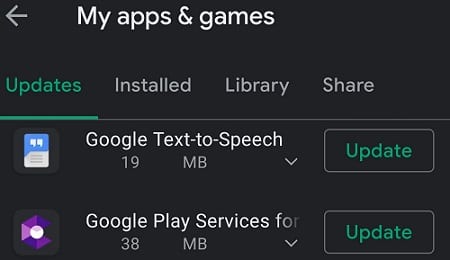
Idealerweise sollten Sie alle ausstehenden Updates installieren, indem Sie auf die Schaltfläche Alle aktualisieren klicken.
Durch das Aktualisieren Ihres Android-Geräts sollte der Kommunikationsfehler 4 behoben werden. Dieser Fehler zeigt an, dass Ihr Auto von Android Auto getrennt wurde.
Überprüfen Sie Ihre Datums-und Uhrzeiteinstellungen
Überprüfen Sie die Datums-und Uhrzeiteinstellungen Ihres Telefons und Autos. Die Einstellungen Ihres Autos müssen mit den Einstellungen Ihres Telefons übereinstimmen. Wenn Ihr Auto Zeitzoneneinstellungen unterstützt, stellen Sie übrigens sicher, dass diese korrekt sind.
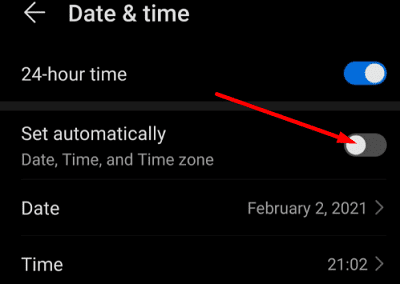
Verwenden Sie diese Lösung, um den Kommunikationsfehler 8 zu beheben. Dieser Fehlercode zeigt an, dass der Authentifizierungsprozess fehlgeschlagen ist und Ihr Auto Ihr Telefon nicht erkannt hat.
Schlussfolgerung
Wenn Android Auto alle Arten von Kommunikationsfehlern auslöst, überprüfen Sie Ihre Kabel-und USB-Anschlüsse. Aktualisieren Sie dann Ihre Apps und die Android-Betriebssystemversion und starten Sie Ihr Gerät neu. Wenn das Problem weiterhin besteht, stellen Sie sicher, dass Ihre Einstellungen für Datum und Uhrzeit korrekt sind. Klicken Sie auf die folgenden Kommentare und teilen Sie uns mit, ob diese Anleitung Ihnen bei der Behebung des Problems geholfen hat.